Google Chrome est le navigateur Web sécurisé et rapide le plus utilisé. Google Chrome n'est pas disponible dans le référentiel de logiciels d'Ubuntu car il ne s'agit pas d'une application ou d'un logiciel open source. Le navigateur Web Chromium est disponible dans le référentiel de logiciels d'Ubuntu, mais il ne s'agit pas d'un navigateur "Google Chrome" d'origine. Vous pouvez l'installer sur tous les systèmes d'exploitation comme Linux, Windows et Mac OS, etc. si vous avez une installation minimale d'Ubuntu 20.04 sur votre système, vous n'aurez peut-être pas de navigateur Chrome installé dessus. , nous vous expliquerons comment installer le navigateur Google Chrome dans le système Ubuntu 20.04 de deux manières différentes via la ligne de commande ainsi qu'en utilisant l'interface graphique.
Installation du navigateur Chrome sur Ubuntu 20.04
Vous pouvez installer le navigateur Google Chrome sur le système Ubuntu 20.04 de deux manières différentes :
- Installer Chrome à l'aide de l'application de terminal
- Installer le navigateur Web Chrome à l'aide de la méthode graphique
Ouvrez le terminal en utilisant "Ctrl+Alt+t" depuis votre clavier.
Installer Chrome à l'aide de la méthode d'application du terminal
Suivez les étapes ci-dessous pour installer Google Chrome via l'application de terminal :
Étape 1 :Mettre à jour et mettre à niveau les packages de référentiel Apt
Exécutez la commande suivante pour mettre à jour les packages du référentiel Ubuntu :
$ sudo apt update
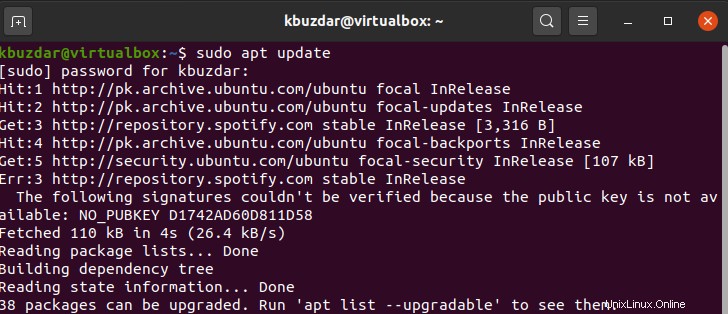
Après cela, tapez la commande suivante pour mettre à niveau tous les packages vers la version la plus récente :
$ sudo apt upgrade
Étape 2 :Installez l'utilitaire Wget (s'il n'est pas installé)
Avant d'installer Google Chrome, vous devez vous assurer que la commande wget est installée sur votre Ubuntu car sans cette commande, la commande apt ne peut pas installer Google Chrome sur votre système. Cependant, en utilisant la commande suivante, vous pouvez vérifier l'installation de la commande wget :
$ wget --version
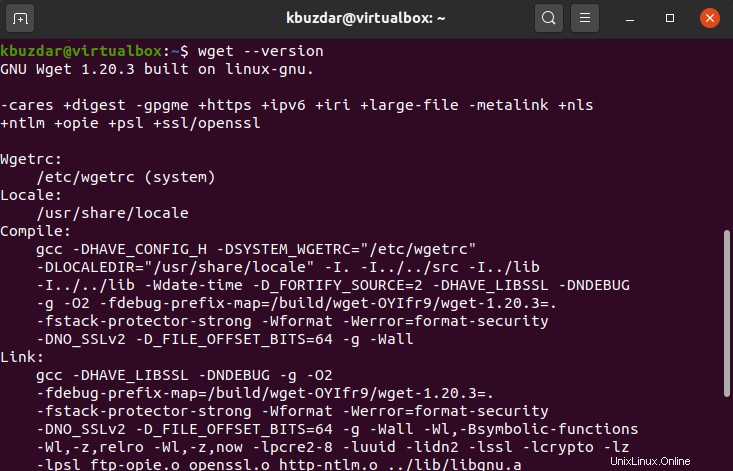
Si l'utilitaire wget n'est pas installé sur votre système en raison d'un problème, en tapant la commande suivante, vous pouvez l'installer sur votre système Ubuntu 20.04 :
$ sudo apt install wget
Étape 3 :Téléchargez le package .deb pour l'installation de Chrome
Maintenant, exécutez la commande ci-dessous pour télécharger le fichier d'installation de Google Chrome sur votre système :
$ wget https://dl.google.com/linux/direct/google-chrome-stable_current_amd64.deb
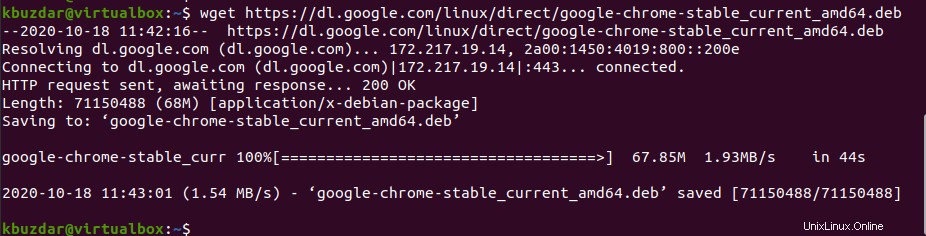
Étape 4 :Installez Google Chrome
Installez Google Chrome à l'aide de la commande dpkg suivante sur votre système :
$ sudo dpkg -i google-chrome-stable_current_amd64.deb
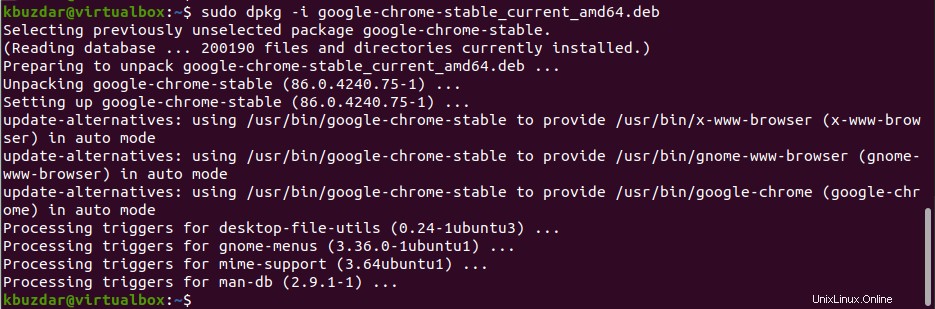
Étape 5 :Lancez Chrome via un terminal
Toutes nos félicitations! Google Chrome est maintenant installé sur votre machine. Vous pouvez facilement le lancer en exécutant la commande ci-dessous dans la fenêtre du terminal. Chrome démarrera et il vous sera demandé de cocher ou de décocher des cases, puis d'appuyer sur "Entrée".
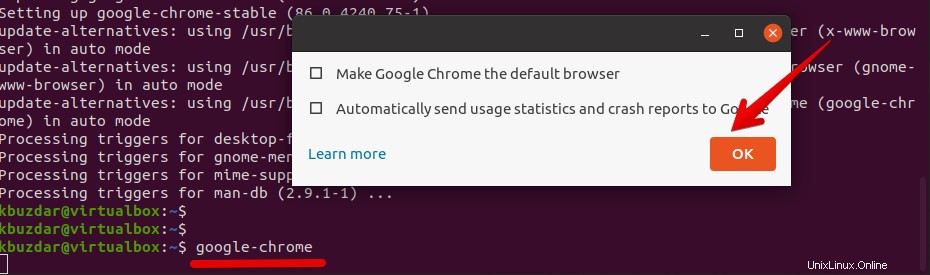 La fenêtre suivante s'affichera sur votre système :
La fenêtre suivante s'affichera sur votre système :
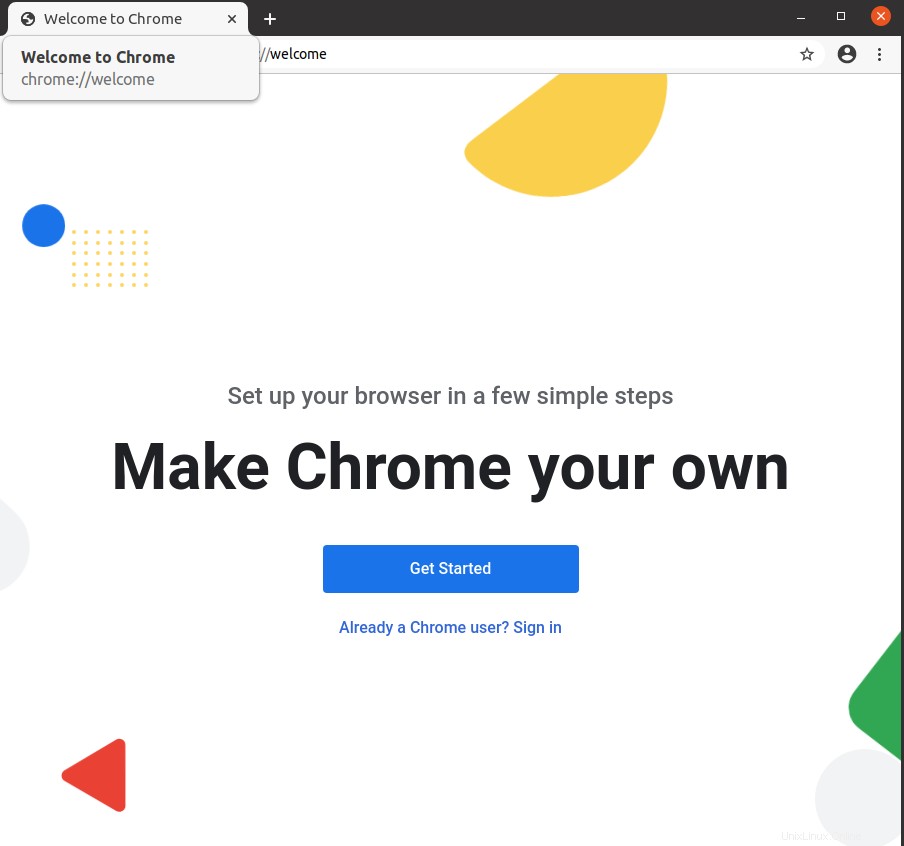
Installation de Google Chrome à l'aide de la méthode d'interface graphique
L'installation de Google Chrome à l'aide de la méthode de l'interface graphique est assez simple par rapport à la méthode de la ligne de commande. Vous devez suivre les étapes suivantes pour la méthode graphique :
Étape 1 :Téléchargez Chrome
Ouvrez le navigateur Firefox et recherchez l'URL de Google Chrome dans la barre de recherche. La fenêtre Google Chrome suivante s'affichera dans votre navigateur. Cliquez sur le bouton "Télécharger Chrome" qui est mis en évidence dans la capture d'écran suivante :
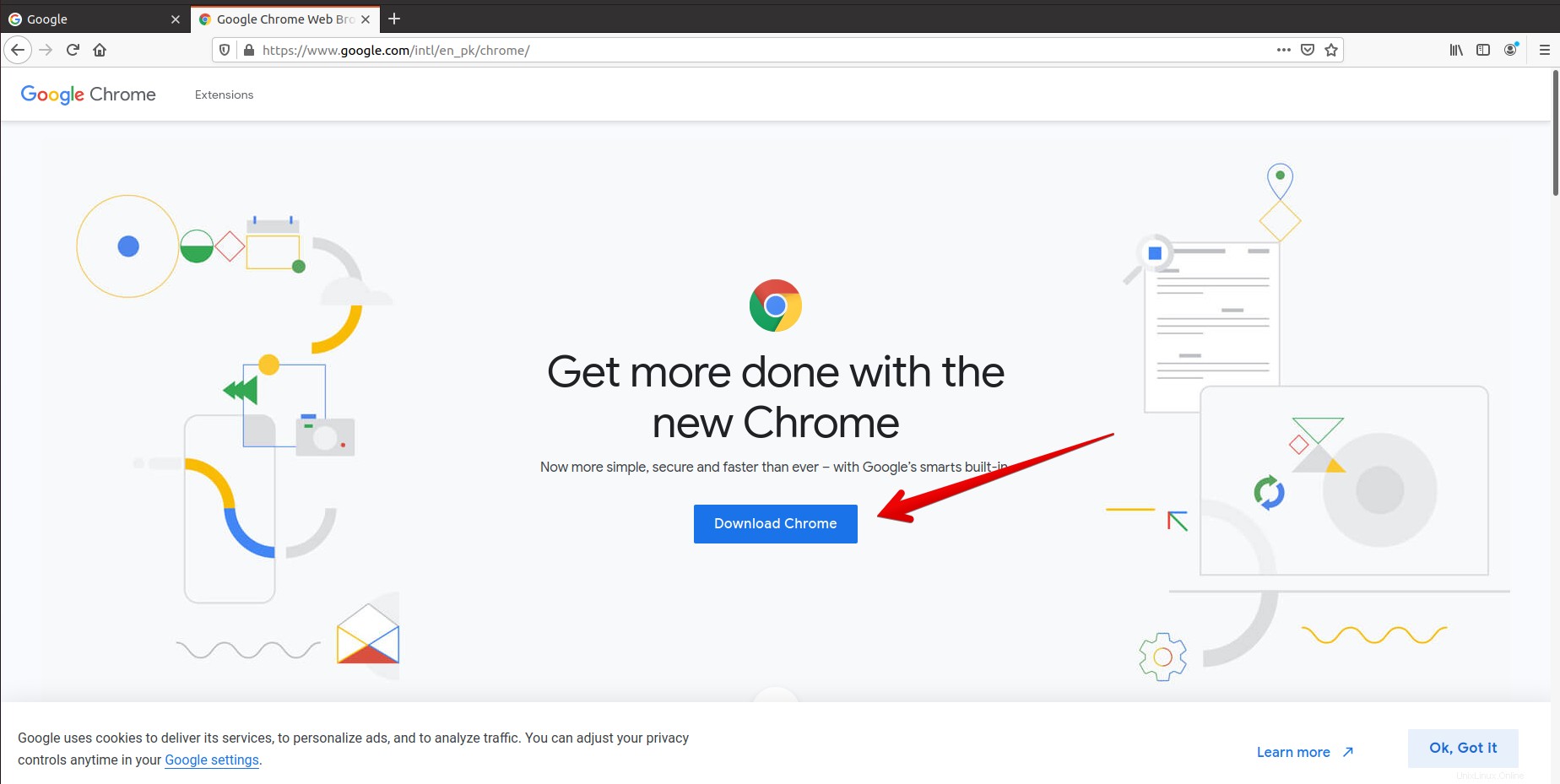
Étape 2 :Choisissez le package .deb pour Ubuntu 20.04
À l'étape suivante, vous devez choisir le package .deb pour Debian/Ubuntu, c'est-à-dire sélectionner la première option, puis cliquer sur le bouton "Accepter et installer".
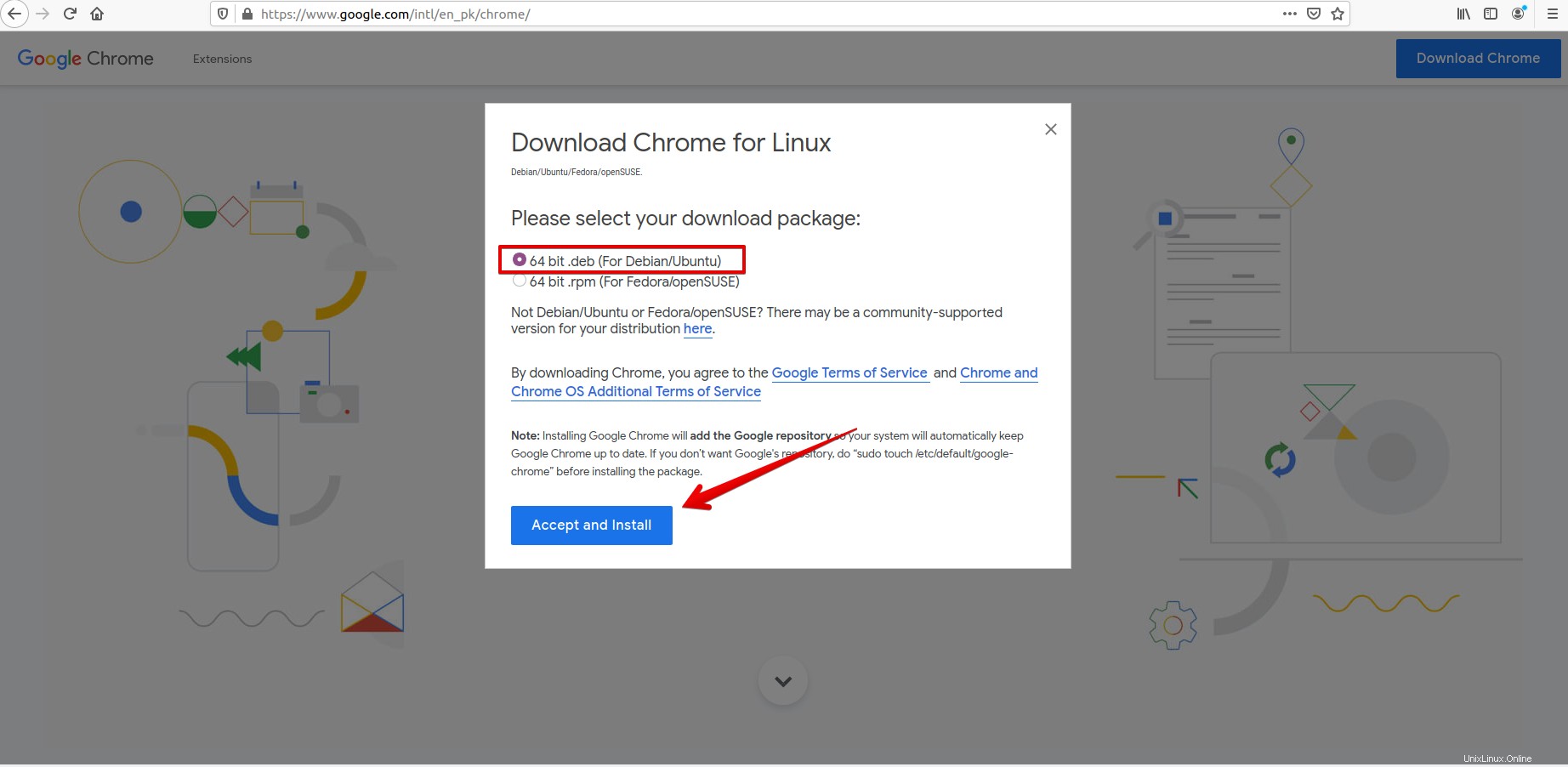
Étape 3 :Enregistrez le package .deb
Maintenant, choisissez l'option "Enregistrer le fichier" pour stocker le package .deb dans le répertoire "Téléchargements" qui est illustré dans l'image suivante :
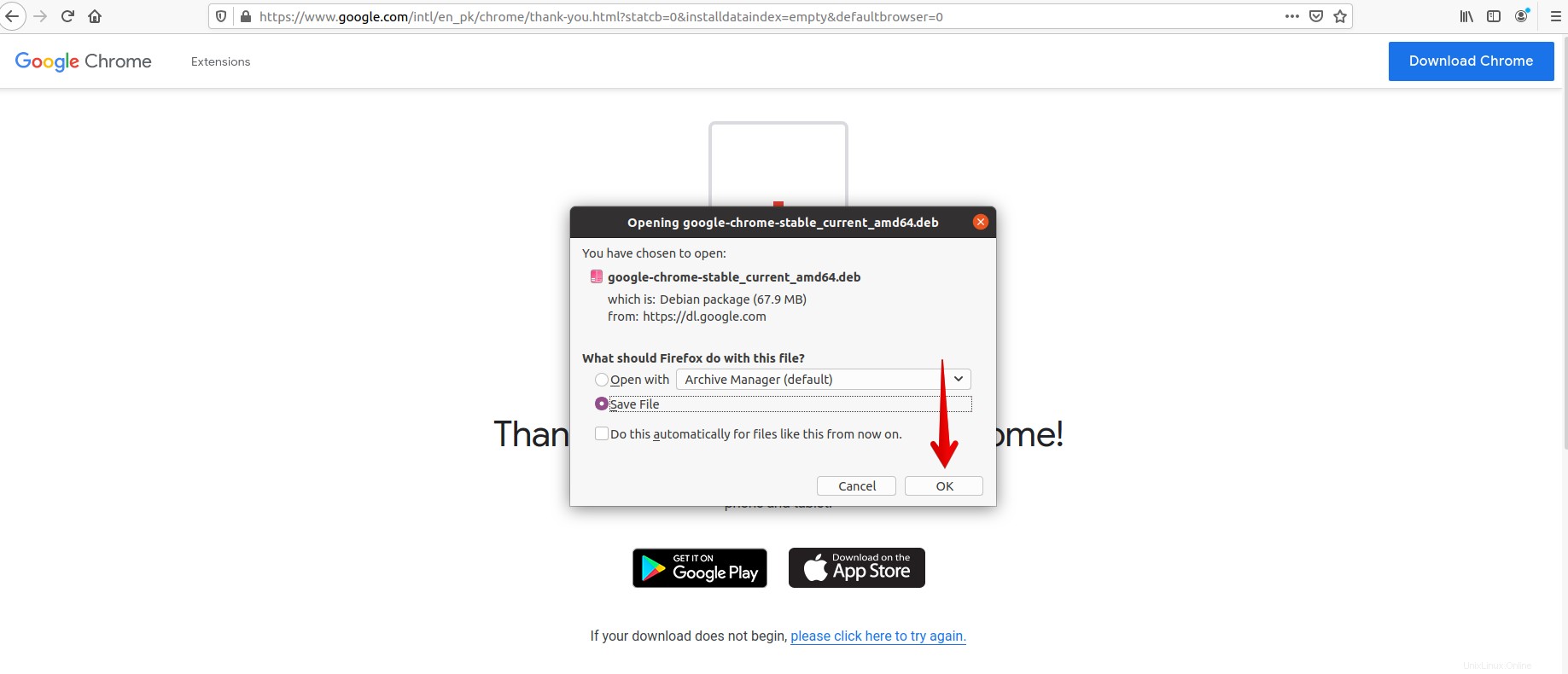
Étape 4 :Installez Google Chrome
Allez dans le répertoire "Téléchargements" et ouvrez le package Google Chrome téléchargé. La fenêtre s'ouvrira dans Ubuntu Software Center.
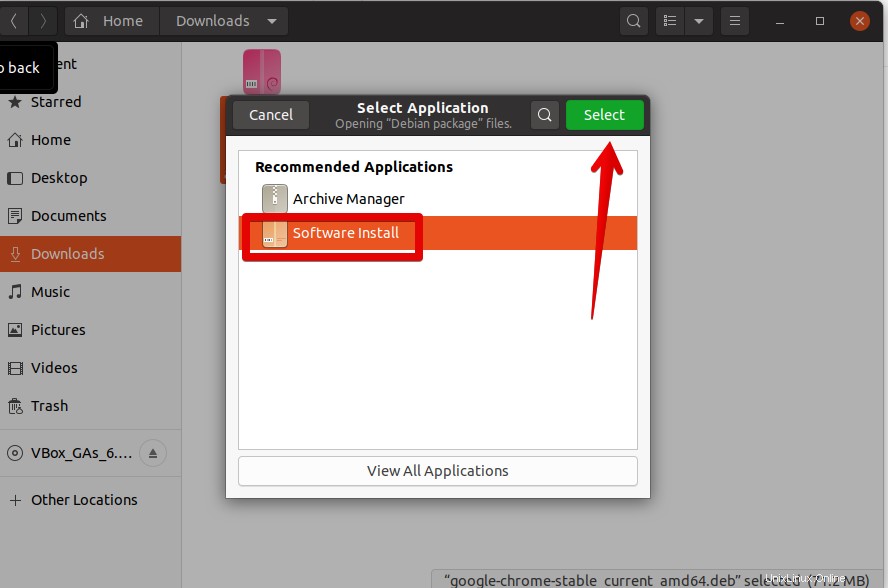 Cliquez sur l'option "Installer". Après cela, l'installation de Chrome commencera sur votre système.
Cliquez sur l'option "Installer". Après cela, l'installation de Chrome commencera sur votre système.
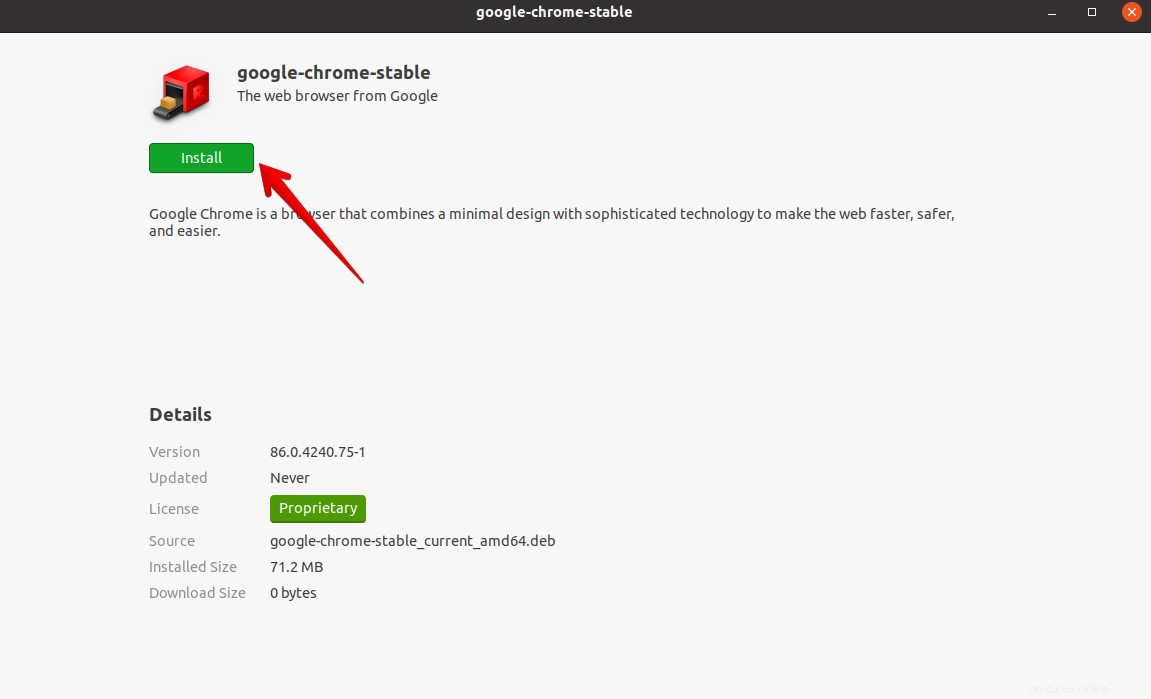
Étape 5 :Lancez Google Chrome
Cliquez sur "Activités", puis vous pouvez lancer Google Chrome.
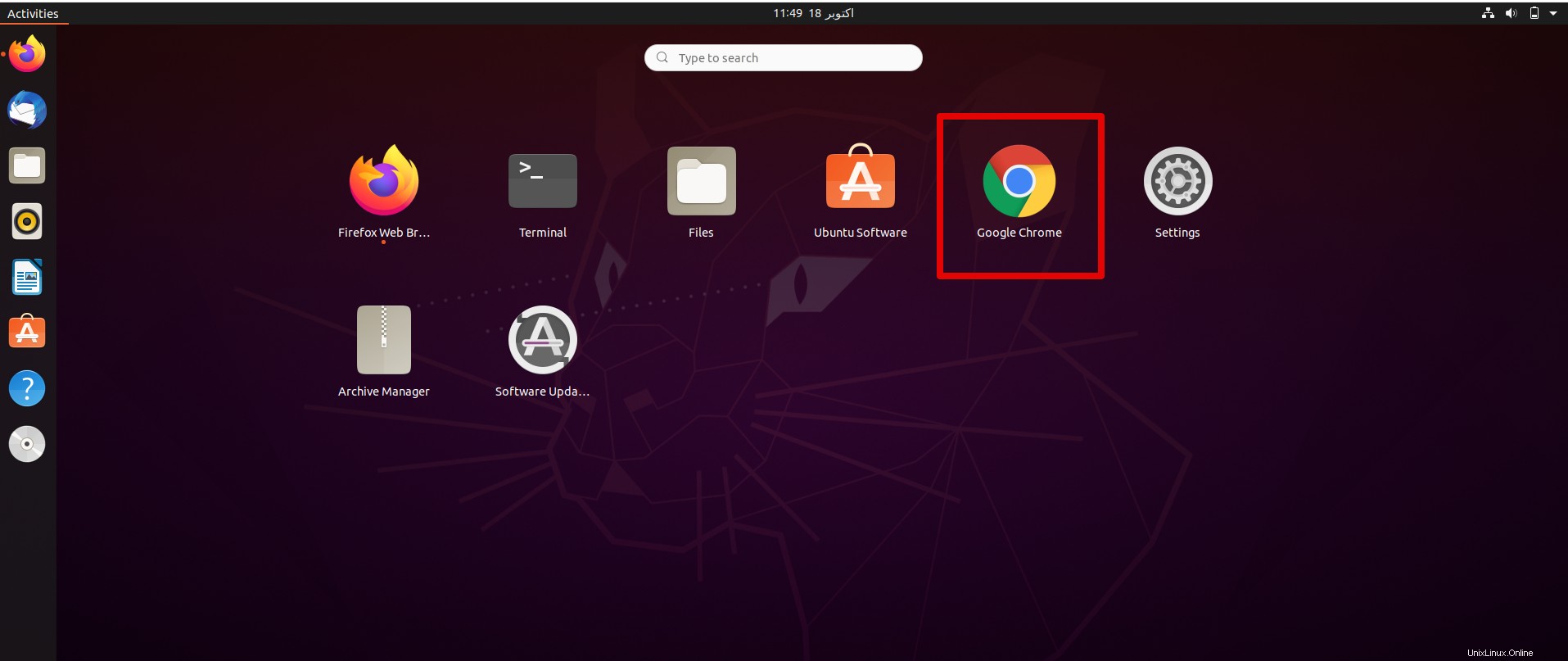
Si vous souhaitez l'ajouter à votre barre de favoris, cliquez dessus avec le bouton droit de la souris et choisissez l'option "Ajouter aux favoris".
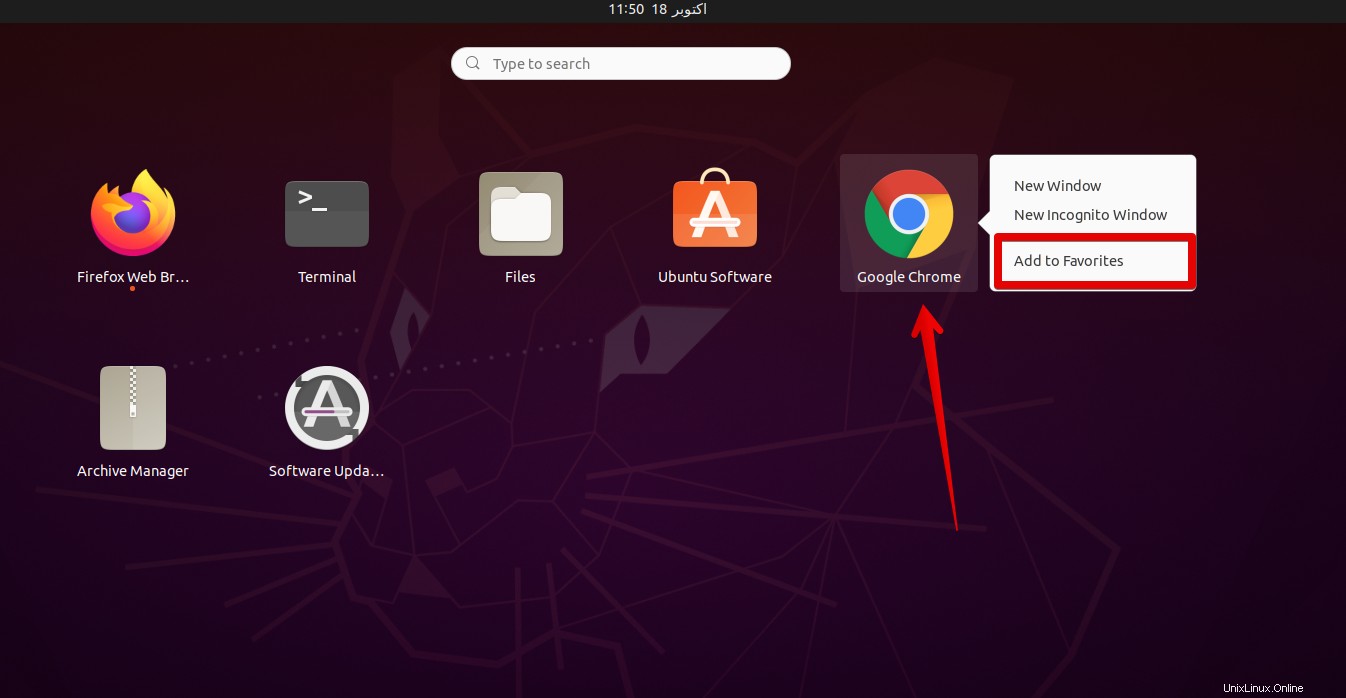
Conclusion
Vous avez appris à installer Google Chrome sur le système Ubuntu 20.04 de deux manières différentes en utilisant la ligne de commande et les méthodes graphiques. Nous avons exécuté différentes commandes sur le terminal pour l'installation. J'espère que les deux méthodes seront faciles et utiles pour vous. Faites-nous part de vos suggestions et questions. Merci !